Tổng hợp dữ liệu từ nhiều sheet trong Excel sẽ giúp bạn nhanh chóng xử lý, giải quyết được công việc và nếu bạn chưa biết cách sử dụng. Hãy cùng theo dõi bài viết sau để hiểu rõ hơn về cách thực hiện nhé.
Tổng hợp dữ liệu từ nhiều sheet trong Excel cực nhanh, đơn giản.
Hướng dẫn được thực hiện trên Laptop hệ điều hành Windows 10 với phiên bản Excel 2016. Bạn cũng có thể thực hiện tương tự trên các sản phẩm Excel 2007, 2010, 2013, 2016, 2109 và trên các dòng laptop có cùng hệ điều hành hay dòng MacOS có cùng thao tác khác.
I. Tổng hợp dữ liệu từ nhiều sheet trong excel bằng hàm trong Excel
1. Cách hàm cần sử dụng
Để có thể thực hiện được việc tổng hợp dữ liệu từ các sheets. Bạn cần hiểu và nắm rõ các hàm sau.
Hàm IF: Là hàm so sánh lô-gic của một biểu thức.
Cấu trúc hàm: =IF (Logical_test, [value_if_true], [value_if_false])
Trong đó:
- Logical_test: Là một giá trị hay biểu thức logic trả về giá trị TRUE(đúng) hoặc FALSE(sai).
- Value_if_true: Là giá trị mà hàm sẽ trả về nếu biểu thức logic cho giá trị TRUE hay nói cách khác là điều kiện thỏa mãn.
- Value_if_false: Là giá trị mà hàm sẽ trả về nếu biểu thức logic cho giá trị FALSE hay nói cách khác là điều kiện không thỏa mãn.
Hàm ISNA: Là hàm giúp chúng ta kiểm tra được lỗi #N/A trong Excel.
Cấu trúc hàm: =ISNA(value)
Trong đó:
- IS: Là chức năng kiểm tra. Trả về kết quả đúng, sai.
- NA: chính là lỗi #N/A
Hàm VLOOKUP: Là hàm dùng để tìm kiếm thông tin cần tìm.
Cấu trúc hàm: =VLOOKUP(lookup_value, table_array, col_index_num, [range_lookup])
Trong đó:
- Lookup_value: Là giá trị dùng để dò tìm.
- Table_array: Là vùng dữ liệu chứa giá trị cần dò tìm. Vùng có từ 2 cột trở lên.
- Col_index_num: Là số thứ tự cột đếm từ vùng dò tìm chứa giá trị cần trả về.
- Range_lookup: Là phương pháp dò tìm. Range_lookup là 0 hoặc FALSE để tìm giá trị chính xác, range_lookup là 1 hoặc TRUE hoặc bỏ qua để tìm giá trị gần đúng.
2. Cách tổng hợp dữ liệu
Ví dụ: Mình có bảng dữ liệu như hình dưới ở các sheet trong cùng bảng tính.
Bảng dữ liệu ở sheet 1 mình đặt tên là Tháng 1-2.

Dữ liệu minh họa.
Bảng dữ liệu ở sheet 2 mình đặt tên là Tháng 3-4.
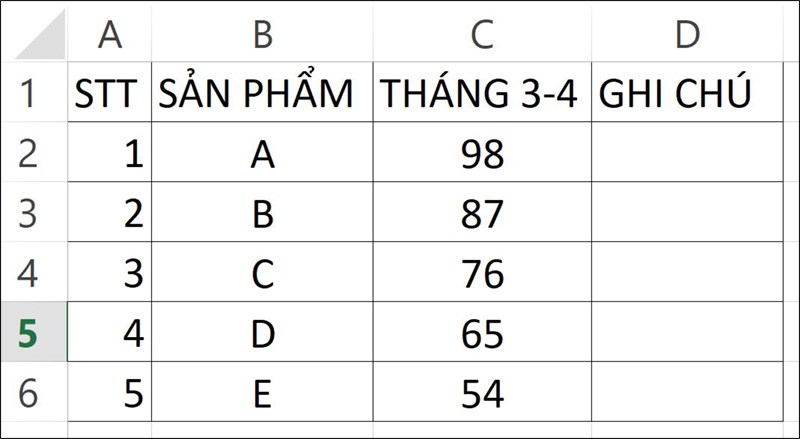
Dữ liệu minh họa.
Bước 1: Trong bảng dữ liệu sheets “Tổng hợp” bạn nhập hàm =IF(ISNA(VLOOKUP(B2,’Thang 1-2′!$B$2:$C$6,2,0)),0,(VLOOKUP(B2,’Thang 1-2′!$B$2:$C$6,2,0)))+IF(ISNA(VLOOKUP(B2,’Thang 3-4′!$B$3:$C$7,2,0)),0,(VLOOKUP(B2,’Thang 3-4′!$B$3:$C$7,2,0))) vào ô tham chiếu.
Giải thích hàm: Hàm này có nghĩa là Nếu dữ liệu ở ô B2 (tức ô sản phẩm ở bảng tổng hợp) không được tìm thấy hoặc bị lỗi N/A ở bảng sản phẩm tháng 1-2 thì sẽ trả về giá trị 0, còn nếu tìm thấy thì sẽ lấy giá trị ở cột thứ 2 (tức từ C2 đến C6) và cộng với giá trị ở bảng tháng 3-4.
- IF, ISNA và VLOOKUP: Là những lệnh hàm.
- B2: Là ô chứa giá trị cần dò tìm.
- ‘Thang 1-2’!$B$2:$C$6: Là vùng dữ liệu chứa giá trị cần dò tìm.
- 2: Là số thứ tự cột đếm từ vùng dò tìm chứa giá trị cần trả về.
- 0: Là phương pháp dò tìm.
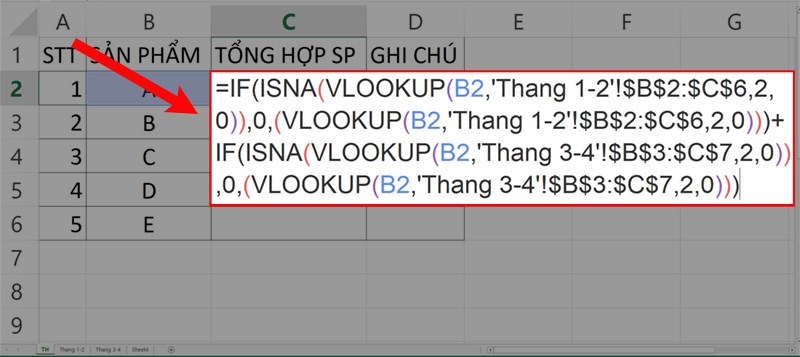
Cách tổng hợp dữ liệu.
Bước 2: Nhấn Enter để hiển thị kết quả và dùng trỏ chuột kéo xuống để hiển thị các kết quả còn lại như hình.
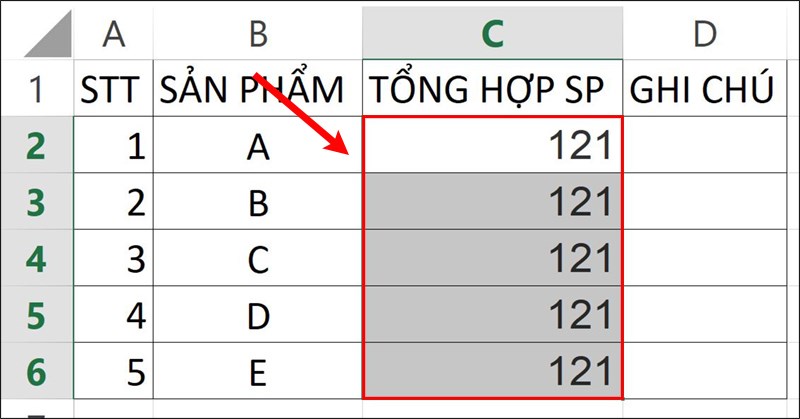
Nhấn Enter để hiển thị kết quả.
II. Tổng hợp dữ liệu nhiều sheet trong excel bằng Consolidate
1. Consolidate là gì?
Consolidate là một trong những hàm thống kê dữ liệu giúp tính toán hiệu quả khi được tích hợp cho phép thực hiện nhanh các phép tính tổng, trung bình, giá trị lớn nhất, nhỏ nhất,…
2. Cách tổng hợp dữ liệu bằng Consolidate
Ví dụ: Sử dụng dữ liệu ở cùng ví dụ minh họa trên. Bạn hãy thực hiện các bước sau.
Bước 1: Trong sheets “Tổng hợp” bạn quét chọn vùng dữ liệu để hiển thị kết quả > Chọn mục Data > Chọn Consolidate để mở hộp thoại Consolidate.
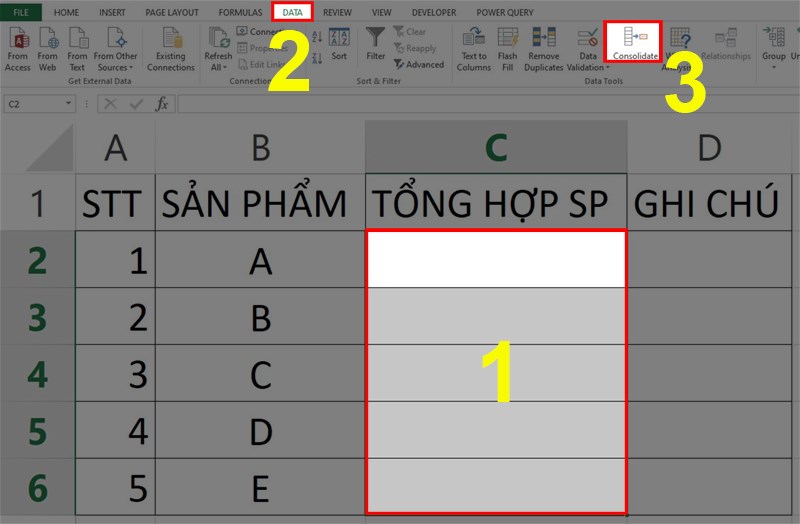
Cách tổng hợp dữ liệu bằng Consolidate.
Bước 2: Trong hộp thoại Consolidate, bạn chọn Sum trong mục Function > Chọn biểu tượng ![]() > Chọn sheets “Thang 1-2” và quét chọn vùng dữ liệu cần tổng hợp > Chọn Add để thêm vùng dữ liệu đã chọn vào Consolidate và làm tương tự cho sheets “Thang 3-4” như hình > Chọn OK.
> Chọn sheets “Thang 1-2” và quét chọn vùng dữ liệu cần tổng hợp > Chọn Add để thêm vùng dữ liệu đã chọn vào Consolidate và làm tương tự cho sheets “Thang 3-4” như hình > Chọn OK.
Lưu ý: Các chức năng của Consolidate trong mục Function có thể giúp bạn tính toán:
- Sum: Tính tổng.
- Average: Tính trung bình.
- Count: Đếm tất cả.
- Max: Lấy giá trị lớn nhất.
- Min: Lấy giá trị nhỏ nhất
- Product: Tính tích.
- Count Number: Chỉ đểm những cột có giá trị là số.
- StdDev: Ước tính độ lệch chuẩn của mẫu.
- StdDevp: Ước tính độ lệch chuẩn của toàn bộ tập hợp.
- Var: Tính phương sai trên mẫu.
- Varp: Tính phương sai trên toàn bộ tập hợp.
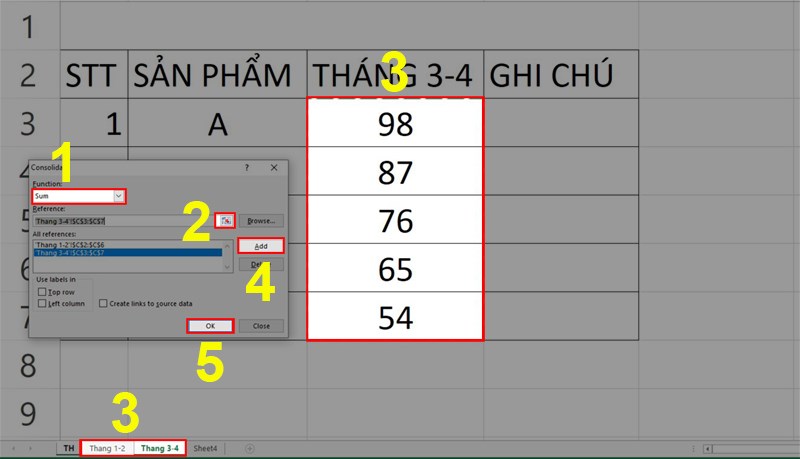
Cách tổng hợp dữ liệu bằng Consolidate.
Bước 3: Sau khi nhấn OK bạn có kết quả như hình.
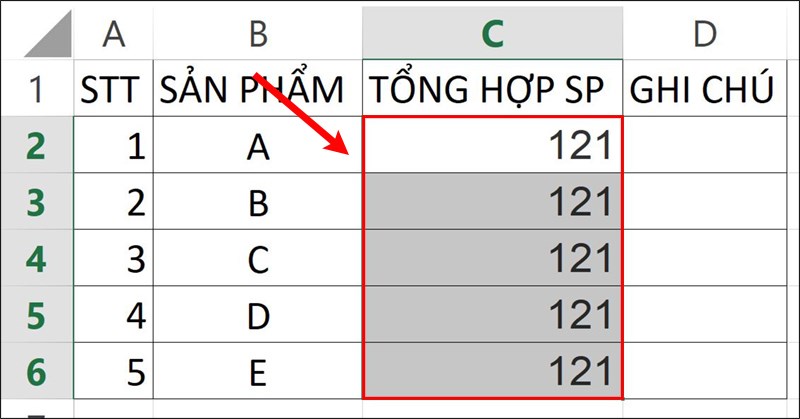
Nhấn Enter để hiển thị kết quả.
Video hướng dẫn thao tác cùng lúc trên nhiều sheet Microsoft Excel:
Trên đây là Tổng hợp dữ liệu từ nhiều sheet trong Excel cực nhanh, đơn giản. Hy vọng bài viết sẽ giúp bạn thực hiện được trong công việc cũng như học tập và nếu bạn có góp ý hãy để lại bình luận bên dưới và đứng quên chia sẻ nếu thấy hữu ích bạn nhé.








